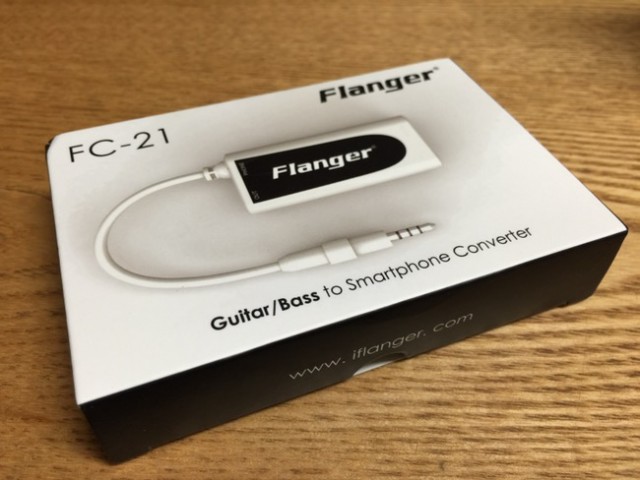プロジェクトを管理できる [Mammoth Project](https://mmth.pro/)(マンモスプロジェクト)を試してみました。Google アカウントでも簡単にログインできます。
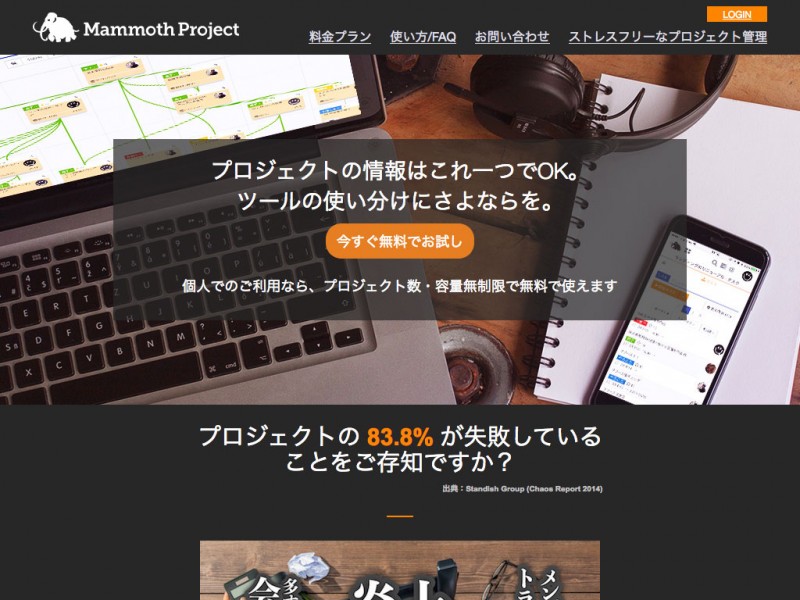
▲ [Mammoth Project](https://mmth.pro/)(マンモスプロジェクト)
個人利用ならプロジェクト数と容量の制限がないみたい。太っ腹!
最大の特徴はタスクを様々な切り口で確認できる所
マンモスプロジェクトの最大の特徴はタスクを様々な切り口で確認できる所です。※ 画像は公式サイトより。
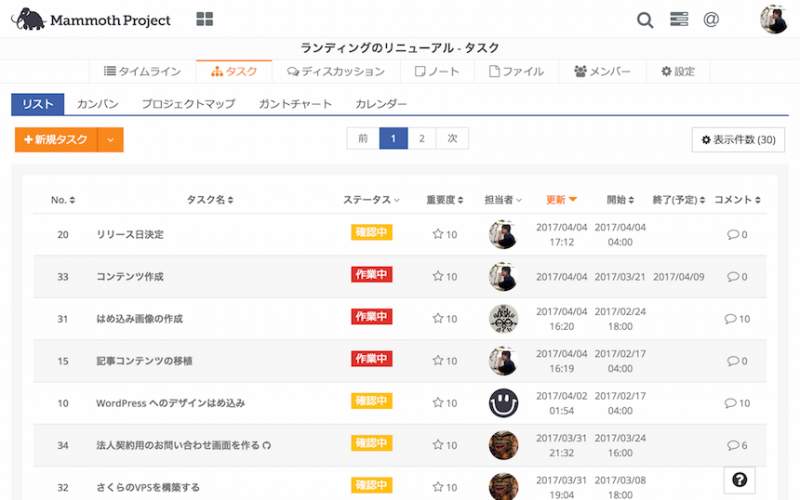
▲ おなじみのリストビュー。
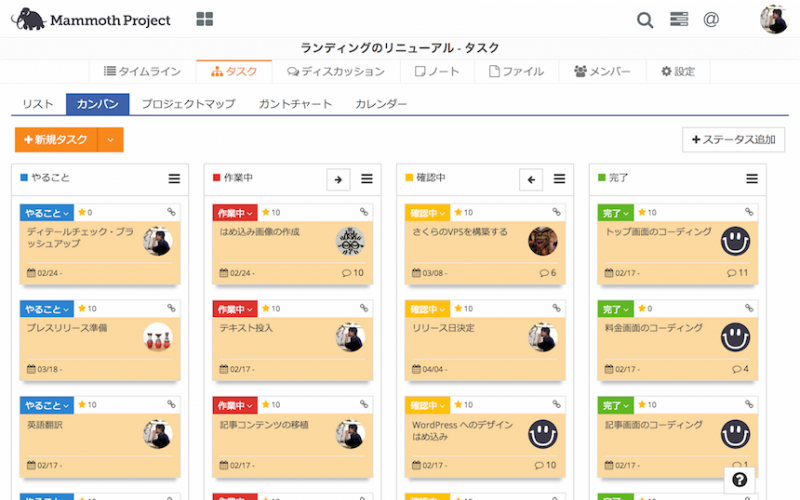
▲ タスクの進捗がひと目で分かるカンバンビュー。
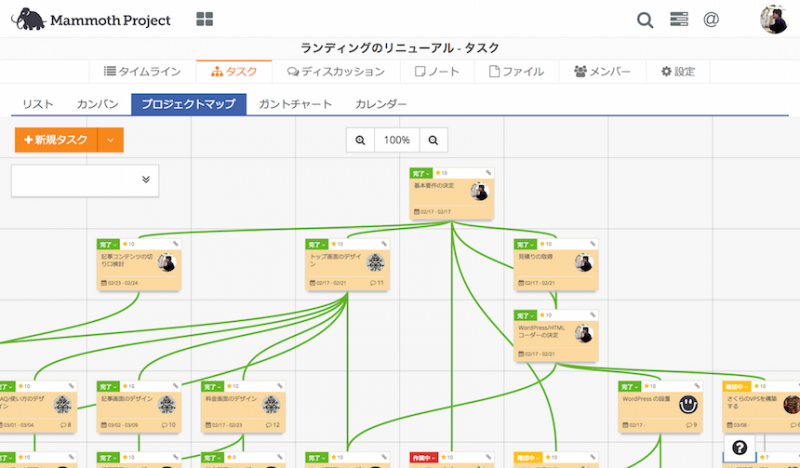
▲ タスク間の依存関係がひと目で分かるプロジェクトマップビュー。
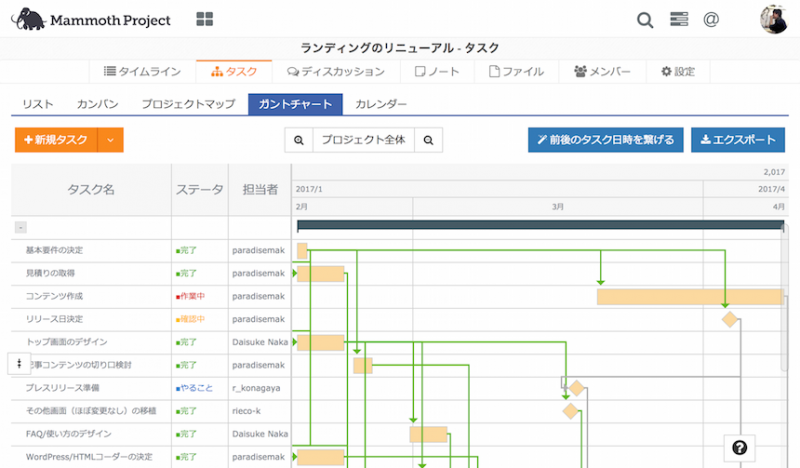
▲ なんとガントチャートまで表示できます。タスクの規模がひと目でわかります。
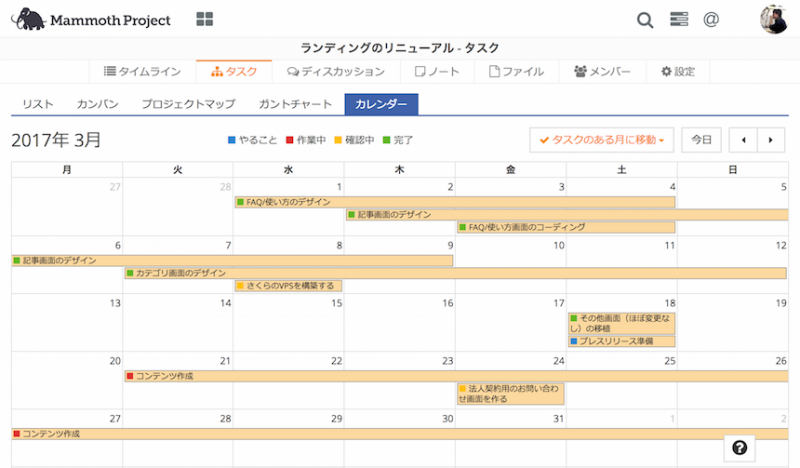
▲ カレンダーにタスクを表示。タスクのスケジュールがひと目でわかります。
プロジェクトのコピー
個人的に気になったのでプロジェクトのコピー機能を試してみました。
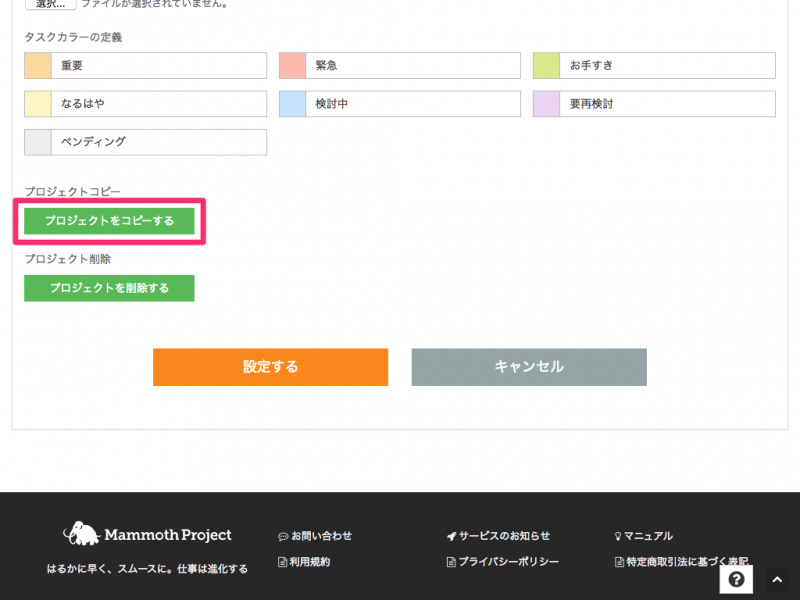
▲ プロジェクトはまるっとコピーできるみたいです。プロジェクト設定で「プロジェクトをコピーする」ボタンをクリック。
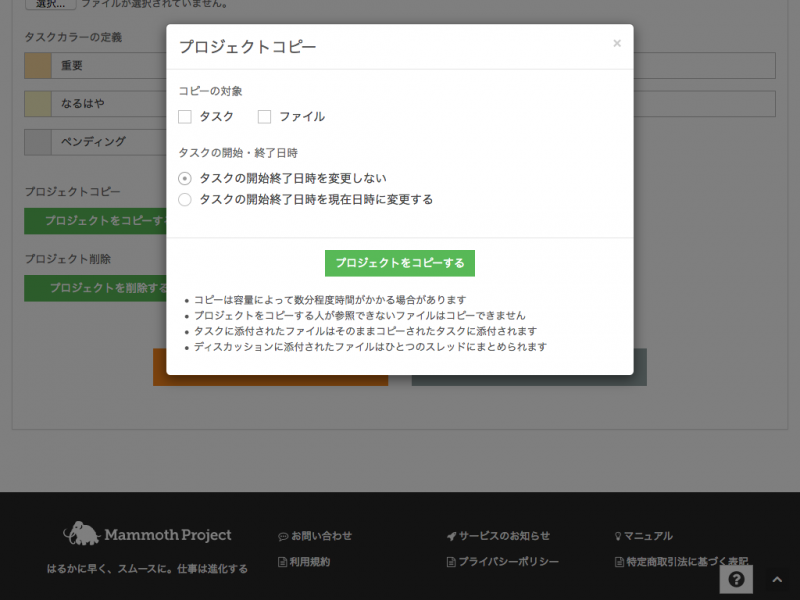
▲ コピーできるのは「タスク」と「ファイル」のみ。
プロジェクトの削除
使わなくなったプロジェクトは削除できます。
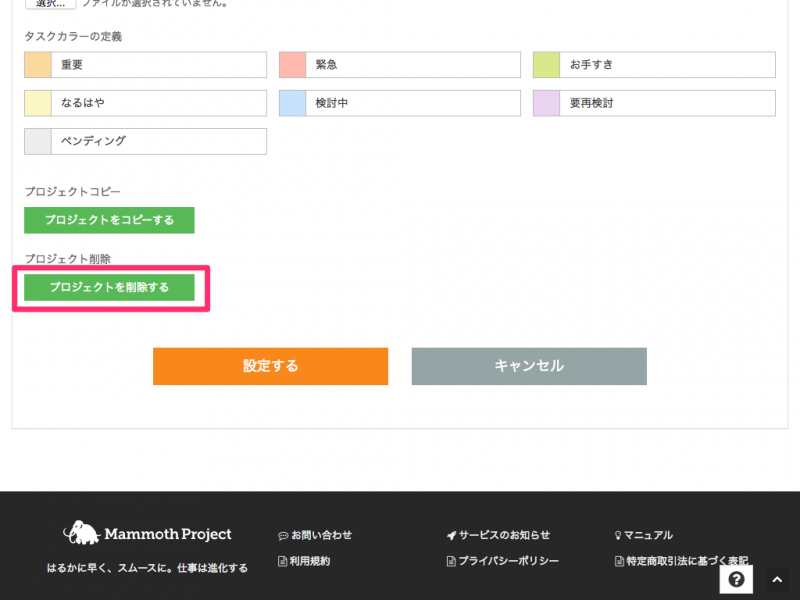
▲ プロジェクト設定で「プロジェクトを削除する」ボタンをクリック。
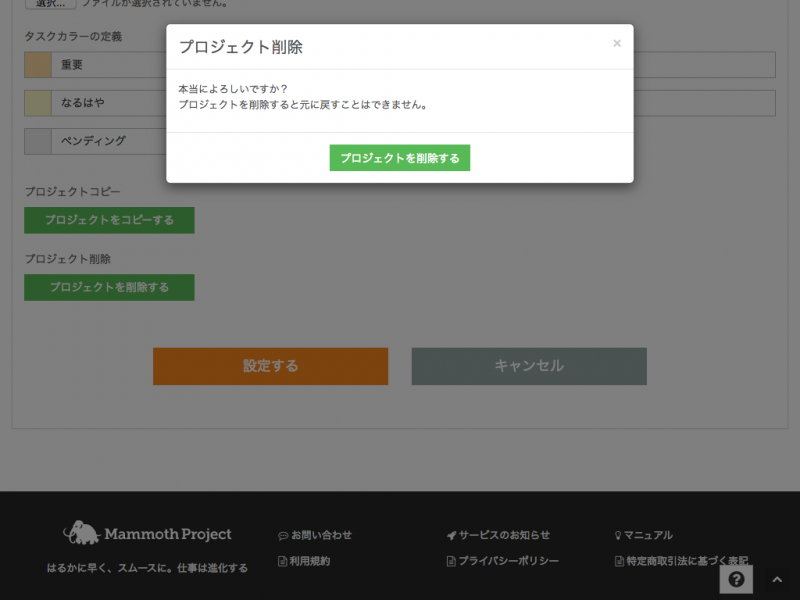
▲ 「プロジェクトを削除する」をクリックすると、完全にプロジェクトを消すことが出来ます。
タスクにカテゴリーは設定できないけど、サブプロジェクトという機能がある
タスクにカテゴリーは設定できないけど、サブプロジェクトという機能があるようです。
例えば、タスクにカテゴリーが設定できれば「小学校 PTA」みたいなプロジェクトを作って「2017年度」みたいなカテゴリで年度ごとにタスクを分類できるんだが、Mammoth Project のタスクにはカテゴリという概念が無いみたい。
カテゴリが無いので、「小学校 PTA」というプロジェクトを作って、その中に「2017年度」というサブプロジェクトを作るのが良さそう。
その他わかったこと
- Google カレンダーとの連携は出来ないみたいです。
感想
個人利用の場合、プロジェクト数と容量の制限がないのが良いですが、逆に複数人で利用する場合は有料版しか選択肢がない感じですね。
タスクをガントチャートや、マップビューでタスクの依存関係を確認しながら調整できるのが便利です。